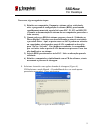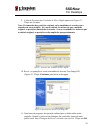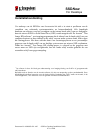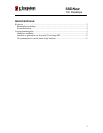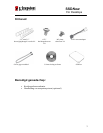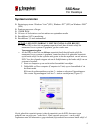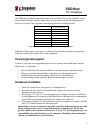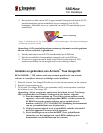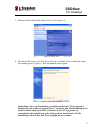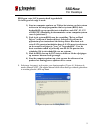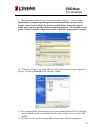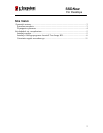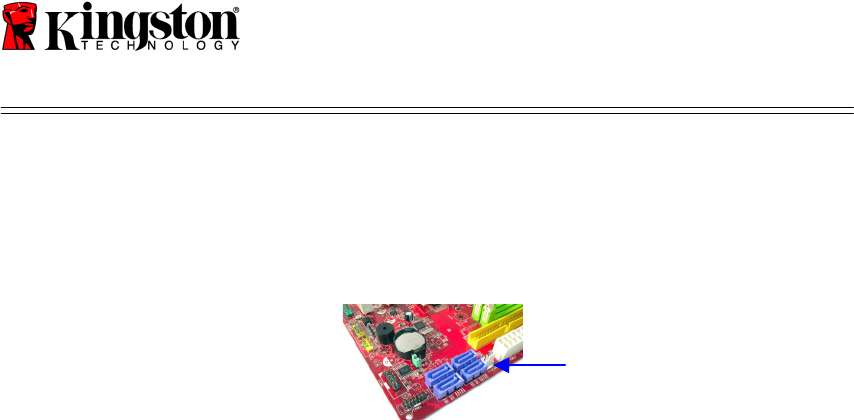
SSDNow
For Desktops
6
5. Bevestig de ene kant van de SATA-gegevenskabel (meegeleverd) aan de SATA-
interfaceaansluiting op het moederbord van uw computer of de SATA-
hostadapter. Hieronder ziet u een voorbeeld van een SATA-aansluiting op een
moederbord:
Figuur 2: Moederbord van een desktop-pc met 4 SATA-aansluitingen. Het aantal aansluitingen
verschilt van systeem tot systeem.
Opmerking: SATA-aansluitingen kunnen maar op één manier worden geplaatst
om een correcte oriëntatie te garanderen.
6. Sluit de andere kant van de SATA-interfacekabel op de SSD aan.
7. Sluit de stroomkabel of stroomadapter (meegeleverd) op de SSD aan.
8. U kunt nu uw gegevens van de harde schijf van het systeem naar de SSD
kopiëren met behulp van de meegeleverde cd met cloning-software.
Instellen en gebruiken van Acronis
®
True Image HD
BELANGRIJK: ** Wij raden u sterk aan eventuele proefversies van Acronis-
software te verwijderen alvorens u volledige versies installeert.
1. Plaats de Acronis True Image HD-software-cd in het cd-rom-station van het systeem.
2. Start het systeem opnieuw op.
3. De Acronis True Image HD-cd is een opstartbare schijf; na het opstarten verschijnt
het scherm Acronis True Image HD.
Opmerking: Als het systeem niet opstart naar het scherm Acronis True Image
HD en in plaats hiervan Windows wordt gestart, doe dan het volgende:
1) Start de computer opnieuw op. Terwijl het systeem opnieuw wordt
opgestart, voert u het setup-programma (BIOS) voor het systeem uit.
De BIOS kan worden geactiveerd door op een speciale toets te
drukken, zoals ESC, F1, F12 of DELETE. (Raadpleeg de documentatie
van uw systeemfabrikant voor de juiste toets.)
2) Wijzig de opstartvolgorde in de systeem-BIOS, zodat de cd-rom/dvd
het eerste apparaat is waarvan wordt opgestart.
3) Sla de instellingen op en verlaat de BIOS. (Voor gedetailleerde
instructies voor het configureren van de BIOS raadpleegt u de
documentatie van de fabrikant van het systeem.)
SATA-aansluiting